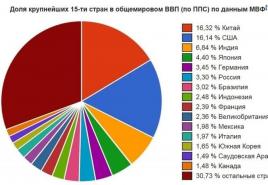پلاگین ضد تبلیغات برای Yandex. از تبلیغات خسته شده اید؟ Adblock یا Adblock Plus را برای مسدود کردن تبلیغات در مرورگرهای مدرن نصب کنید
احتمالاً نیازی به گفتن نیست که تبلیغات در اپلت های اندروید یا مرورگرها هنگام دسترسی به اینترنت برای همه کاربران بدون استثنا بسیار آزاردهنده است. اما نظام نمی تواند با استفاده از ابزار خود از شر این بلا خلاص شود. خوب چه کار کنیم؟ مسدود کردن تبلیغات در سیستمهای اندرویدی میتواند با استفاده از برنامههای خاص یا به صورت دستی با تغییر یکی از فایلهای کلیدی سیستم انجام شود.
تبلیغات در برنامه های اندروید از کجا می آیند؟
احتمالاً هر صاحب یک دستگاه اندرویدی تعجب کرده است که این همه آشغال در قالب تبلیغات از کجا در برنامه ها می آید. پاسخ این سوال را باید در خود سرویس گوگل پلی جست و جو کرد که در بیشتر موارد اپلیکیشن های موبایل از آن دانلود و نصب می شوند.
وضعیت این است که کاملاً همه برنامه های رایگان ارائه شده در سرویس دارای تبلیغات داخلی هستند. همه!!! تنها استثناء برنامه های پولی هستند. این آشغال ها را ندارند. اما همه نمی خواهند (یا نمی توانند) مبلغ مشخصی را فقط برای خلاص شدن از شر پیام ها و بنرهای بازشو دائمی بپردازند. اما راهی برای خروج وجود دارد. شما باید از نوعی برنامه مسدود کننده تبلیغات در اندروید استفاده کنید که می تواند آن را هم از برنامه های نصب شده و هم از مرورگر هنگام گشت و گذار کاربر در اینترنت حذف کند.
انواع تبلیغات و راه های حذف آنها
اما قبل از اینکه به بررسی این سوال بپردازیم که مثلاً چگونه تبلیغات در کروم در اندروید مسدود می شود یا در اپلت های نصب شده حذف می شود، ارزش دارد که ببینیم انواع اصلی تبلیغات را می توان یافت.
بسیاری از کارشناسان، با تجزیه و تحلیل همه چیز موقعیت های ممکن، تبلیغات را به چند نوع اصلی تقسیم می کنند:
- بنرهای ایستا یا پویا (پاپ آپ) در بالا، پایین یا تمام صفحه با یک تصویر یا ویدیو؛
- تبلیغات داخلی به طور مستقیم در رابط برنامه؛
- تبلیغاتی که پس از 2-3 روز از استفاده از برنامه ظاهر می شود.
- تبلیغات «مفید» که کاربر پس از مشاهده آن امتیاز، پاداش، سکه و غیره دریافت می کند.
در مورد روش های حذف آن، در بیشتر موارد، هنگام نصب اپلت های اضافی، حقوق کاربر فوق العاده مورد نیاز است، در غیر این صورت دستیابی به حداقل نتیجه قابل توجهی امکان پذیر نخواهد بود. ولی! اگر به نتیجه نرسید، به این معنی نیست که در اصل غیرممکن است. همچنین می توان تبلیغات را در اندروید بدون حقوق ریشه مسدود کرد. بیایید به طور جداگانه به این موضوع بپردازیم.
اتفاقا یکی از بیشترین روش های سادهراه جلوگیری از ظاهر شدن تبلیغات در اپلیکیشن ها دانلود و نصب آن ها نه از آن است سرویس گوگلپخش کنید، اما آنالوگ های کامل آنها را در قالب فایل های APK با نصب بعدی از منابع دیگر دانلود کنید. اما منابع باید تأیید شوند، در غیر این صورت هیچ کس نمی تواند تضمین کند که شما در جایی به ویروس مبتلا نخواهید شد. برنامههای چنین سایتهایی در اکثر موارد از قبل بدون تبلیغات هستند، حتی در شرایطی که برنامه برای درست کار کردن به دسترسی مداوم به اینترنت نیاز دارد.
مسدود کردن تبلیغات در اندروید: محبوب ترین برنامه ها
اکنون در اینترنت می توانید تعداد زیادی اپلت نرم افزاری را پیدا کنید که با هدف خلاصی کاربر از شر بنرها و پیام های مزاحم انجام می شود. همه آنها معادل یکدیگر نیستند. اما در بیشتر موارد، چندین مورد از قدرتمندترین، محبوب ترین و جالب ترین برنامه ها وجود دارد:
- AdAway.
- LuckyPatcher.
- بدون تبلیغات.
- AdBlock.
- آدگارد.
- مرورگر Adblock و غیره
این لیست جالب است زیرا سه برنامه اول لزوماً به حقوق ریشه نیاز دارند ، سه برنامه دوم می توانند بدون آنها کار کنند. بیایید به چندین ابزار کمکی نگاه کنیم. در اصل، همه آنها بر اساس اصول مشابه کار می کنند.
AdAway ساده ترین برنامه برای استفاده است
مسدود کردن تبلیغات در اندروید با استفاده از این برنامه بر اساس تغییر خودکار فایل هاست است.

پس از نصب و راه اندازی اپلیکیشن، تنها باید از دو دکمه استفاده کنید. ابتدا روی دکمه دانلود فایل کلیک کنید و سپس روی دکمه خاموش کردن تبلیغات کلیک کنید. درست است ، همانطور که قبلاً مشخص است ، ظاهر چنین برنامه هایی برای شرکت گوگل کاملاً بی سود است ، بنابراین جستجوی آن در بازار بی معنی است. شما باید از منابع دیگر دانلود کرده و به صورت دستی نصب کنید.
AdBlock یک برنامه برای اندروید است. مسدود کردن تبلیغات به صورت رایگان
همانطور که احتمالاً از نام آن مشخص است، این اپلت است نسخه موبایلافزودنی کامپیوتر برای مرورگرها، سازگار با سیستم های اندروید.

این ابزار مانند Adblock Browser که یک مرورگر معمولی با مسدود کننده داخلی است، برای استفاده به عنوان یک افزونه (افزونه) برای تمام مرورگرهای موجود در سیستم در نظر گرفته شده است. درست است، یک اشکال دارد. اگر سیستم حقوق ریشه را ارائه دهد، برنامه کاملاً تمام ترافیک را فیلتر می کند و برای مسدود کردن بدون آنها، علاوه بر این باید تنظیمات سرور پروکسی را پیکربندی کنید. و لطفا توجه داشته باشید که این برنامه ممکن است بر روی همه دستگاه ها و نه همه نسخه های سیستم عامل اندروید کار کند.
Lucky Patcher - یک راه حل جهانی
بسیاری از کارشناسان معتقدند که این نرم افزار است بهترین برنامهبرای مسدود کردن تبلیغات در اندروید و حتی در مورد اصول عملیاتی نیست.

این برنامه به نوعی یک آنالوگ کمی تغییر یافته از اپلت AdAway از نظر رابط است. با این حال، امکانات آن بسیار گسترده تر است. در واقع، برنامه یک مجموعه پچر کامل برای همه موارد است.

هنگامی که برنامه ها راه اندازی می شوند، یک اسکن کامل از سیستم را انجام می دهد و نتایج را در دسته برنامه به چندین نوع توزیع می کند و آنها را در رنگ های مختلف برجسته می کند:
- زرد - برنامه ثابت شده است و نیازی به اقدام اضافی نیست.
- سبز - تأیید مجوز Google مورد نیاز است.
- آبی - حضور تبلیغات.
یک بخش جداگانه شامل برنامه هایی است که نمی توان آنها را وصله کرد. با کلیک بر روی اپلیکیشن مورد نظر کاربر یک منوی اضافی دریافت می کند که در آن گزینه اکشن (حذف تبلیغات، نصب پچ و ...) انتخاب شده است.
AdFree ابزار ساده دیگری است
این برنامهتقریباً به طور کامل اپلت AdAway ارائه شده در بالا را تکرار می کند.

نه تنها از همان اصل تغییر فایل میزبان استفاده می کند، بلکه از روشی برای رفع مشکلات به صورت استفاده از دکمه ها برای دانلود فایل و غیرفعال کردن تبلیغات استفاده می کند.
با استفاده از حالت دستی
مسدود کردن تبلیغات در اندروید در این مورد به معنای دانلود یک فایل میزبان تغییر یافته از اینترنت یا ایجاد آن در رایانه خود با استفاده از هر ویرایشگر متنی (مثلاً Notepad) است. شبیه تصویر زیر است.

برای جلوگیری از مشکل، ابتدا باید فایل سیستم اصلی تغییر نام داده شود (یا از آن نسخه پشتیبان تهیه شود)، پس از آن، شی میزبان جدید باید در فهرست غیره قرار گیرد، که می تواند با استفاده از یک فایل در ریشه سیستم یا در دایرکتوری سیستم قرار گیرد. مدیری مانند Root برای این. پس از آن، تنها راه اندازی مجدد دستگاه و شادی باقی می ماند.
از چه چیزی استفاده کنیم؟
در مورد انتخاب روش ترجیحی برای خلاصی از تبلیغات، توصیه چیزی خاص دشوار است، زیرا هر برنامه بر روی نوع خاصی از کار متمرکز است. با این حال، اگر حقوق ابرکاربر دارید، بهتر است LuckyPatcher را نصب کنید (این برنامه ممکن است برای اهداف دیگر مفید باشد). ولی در گزینه بهینهبرای حذف تبلیغات هم از برنامه های نصب شده و هم از مرورگر، راه حل بهینهنصب دو اپلت خواهد بود که یکی از آنها ظاهر بنرهای ناخواسته را در برنامه ها مسدود می کند و دومی تبلیغات را هنگام گشت و گذار در اینترنت حذف می کند. به عنوان مثال، علاوه بر LuckyPatcher، می توانید AdBlock را نصب کنید. با این حال، در اینجا انتخاب بر عهده صاحب دستگاه تلفن همراه است. در مورد دانلود یا ایجاد دستی فایل هاست، اگر به طور ناگهانی (که بعید است) هیچ چیز دیگری کمکی نکند، می توان از این گزینه استفاده کرد.
با شروع نسخه 14.2، Yandex.Browser کاتالوگ برنامه های افزودنی پیشنهادی را معرفی کرد. این کاتالوگ به طور پیشفرض افزونه مسدودکننده آگهی Adguard رایگان را ارائه میکند. در حال حاضر این تنها افزونه adblock توصیه شده برای Yandex.Browser است که می تواند تبلیغات را حذف کند، پنجره های بازشو را مسدود کند و ایمنی شما را در اینترنت کنترل کند.
ویژگی های اصلی افزونه Adguard عبارتند از adblocker، antiphishing و antitracking. با چنین طیف گسترده ای از امکانات، برنامه افزودنی شما همه تبلیغات را در موتورهای جستجو و همچنین در صفحات وب مسدود می کند. به عنوان مثال، مسدود کردن تبلیغات ویدیویی در یوتیوب یا حذف تبلیغات در شبکه های اجتماعی.
Adguard به طور کامل بنرهای مزاحم را حذف می کند، پاپ آپ ها و تبلیغات مزاحم را مسدود می کند. با کلیک بر روی "Block ad on this website" می توانید عناصر جداگانه را از طریق منوی افزونه مسدود کنید. اینترنت بدون تبلیغات سریعتر کار می کند. علاوه بر این Adguard از حافظه و CPU کمتری استفاده می کند - بسیار کمتر از سایر برنامه های افزودنی مرورگر adblock. این کار باعث افزایش راندمان کاری در مرورگر می شود.
در تنظیمات افزونه تو می توانیفیلترهای مناسب را فعال کرده و پارامترهایی مانند مسدود کردن تبلیغات متنی، فعال سازی خودکار مناسب ترین فیلترها و موارد دیگر را پیکربندی کنید. همچنین می توانید وب سایت هایی را که قابل اعتماد می دانید به لیست سفید اضافه کنید.
پایگاه داده فیلتر برنامه افزودنی و همچنین لیست وب سایت های بررسی شده روزانه به روز می شود. با استفاده از عملکرد ضد فیشینگ Adguard وب سایت ها را در لیست سیاه بررسی می کند و دسترسی به بدافزارها و سایت های فیشینگ را مسدود می کند. می توانید اعتبار وب سایت را به صورت دستی بررسی کنید. برای انجام این کار، باید روی نماد برنامه افزودنی در نوار ابزار مرورگر کلیک کنید و روی "گزارش امنیتی وب سایت" کلیک کنید.
فعال سازی افزونه رایگان Adguard بسیار آسان است. همانطور که قبلاً اشاره کردیم افزونه در برابر تبلیغات در کاتالوگ برنامه های افزودنی توصیه شده در نسخه 14.2 Yandex.Browser ارائه شده است. برای فعال کردن آن باید روی Extensions کلیک کنید.

در دسته "امنیت اینترنت" کاتالوگ باز شده، پسوند Adguard را مشاهده خواهید کرد. آن را با تغییر روی "روشن" فعال کنید.

از کار در Yandex.Browser بدون تبلیغات لذت ببرید.
اگر به دلایلی بلوک تبلیغاتی ما برای Yandex.Browser مناسب شما نیست - می توانید به جستجو در میان سایر برنامه های افزودنی مسدودکننده تبلیغات ادامه دهید، به عنوان مثال - Adblock Plus/ ABP، Ad Muncher و دیگران.
سیستم عامل:
AdGuard برای ویندوز محافظت قابل اعتماد و قابل مدیریتی را برای شما فراهم می کند که بارگیری صفحات وب را بلافاصله بدون هیچ اقدامی از جانب شما فیلتر می کند. AdGuard تمام تبلیغات مزاحم و پاپ آپ ها را حذف می کند، وب سایت های خطرناک را مسدود می کند و به کسی اجازه نمی دهد فعالیت های شما را در اینترنت ردیابی کند.
| سیستم های عامل | ویندوز XP SP3، ویستا، 7، 8، 8.1، 10 |
| رم | از 512 مگابایت |
| مرورگرهای وب | مایکروسافت اج، اینترنت اکسپلورر، گوگل کروم، اپرا، مرورگر Yandex، موزیلا فایرفاکسو دیگران |
| فضای دیسک رایگان | 50 مگابایت |
AdGuard برای Mac اولین adblocker است که به طور خاص برای macOS توسعه یافته است. نه تنها تبلیغات و پاپ آپ های مزاحم را در همه مرورگرها مسدود می کند، بلکه از شما در برابر ردیاب های آنلاین و وب سایت های خطرناک محافظت می کند. AdGuard به شما پیشنهاد می دهد ساده ورابط بصری با ویژگی های اضافی مانند AdGuard Assistant و گزارش فیلترینگ.
| سیستم های عامل | macOS 10.10 (64 بیت) + |
| رم | از 512 مگابایت |
| مرورگرهای وب | سافاری، گوگل کروم، اپرا، مرورگر یاندکس، موزیلا فایرفاکس و دیگران |
| فضای دیسک رایگان | 60 مگابایت |
AdGuard برای اندروید محافظت قابل اعتماد و قابل مدیریتی را برای شما فراهم می کند. AdGuard تمام تبلیغات مزاحم را از صفحات وب و برنامه ها حذف می کند، بارگذاری وب سایت های خطرناک را مسدود می کند و به کسی اجازه نمی دهد فعالیت های شما را در اینترنت ردیابی کند. AdGuard در برابر آنالوگ های خود متمایز است، زیرا می تواند در حالت پروکسی HTTP یا VPN کار کند.
| سیستم های عامل | اندروید 4.0.3+ |
| رم | از 700 مگابایت |
| فضای دیسک رایگان | 30 مگابایت |
AdGuard برای iOS برنامه ای است که از شما در برابر تبلیغات مزاحم در سافاری محافظت می کند. علاوه بر این، ردیابی آنلاین و حفظ حریم خصوصی امن اطلاعات شخصی شما را ممنوع می کند. پس از دانلود برنامه، تجربه اینترنت بدون آگهی و ایمن را دریافت می کنید، جایی که وب سایت ها بسیار سریعتر باز می شوند. اکنون امتحان کنید و از تجربه وبگردی بهتری در iPhone و iPad خود لذت ببرید.
| سازگاری | به iOS 10.0 یا بالاتر نیاز دارد. سازگار با iPhone 5s, iPhone 6, iPhone 6 Plus, iPhone 6s, iPhone 6s Plus, iPad Air, iPad Air Wi-Fi + Cellular, iPad mini 2, iPad mini 2 Wi-Fi + Cellular, iPad Air 2, iPad Air 2 Wi-Fi + Cellular، iPad mini 3، iPad mini 3 Wi-Fi + Cellular، iPad mini 4، iPad mini 4 Wi-Fi + Cellular، iPad Pro، iPad Pro Wi-Fi + Cellular و iPod touch (نسل ششم) . |
| مرورگرهای وب | سافاری |
| فضای دیسک رایگان | 24.4 مگابایت |
صاحبان وب سایت ها سعی می کنند با استفاده از بلوک های تبلیغاتی از منابع اینترنتی خود کسب درآمد کنند. گاهی اوقات پیام های تبلیغاتی می توانند برای بازدیدکنندگان مفید باشند. متأسفانه در بیشتر موارد تبلیغات تهاجمی است و فقط مانع ایجاد می شود. گاهی اوقات انتقال به یک منبع شخص ثالث وجود دارد.
بسیاری از کاربران علاقه مند هستند که چگونه تبلیغات را در مرورگر Yandex غیرفعال کنند و آیا می توان این کار را انجام داد. راه های مختلفی برای حل این مشکل وجود دارد. شما باید هر روش را تجزیه و تحلیل کنید و سپس مناسب ترین روش را انتخاب کنید. این برای جلوگیری از حذف برنامه های افزودنی یا برنامه ها در آینده ضروری است.
چگونه از شر تبلیغات خلاص شویم
- تنظیمات مرورگر؛
- نصب برنامه های افزودنی؛
- برنامه های ویژه
هر روش به شما این امکان را می دهد که از گشت و گذار در اینترنت بدون تبلیغات لذت ببرید. لازم به ذکر است که هر روشی هم مزایا و هم معایبی دارد. قبل از استفاده از یک روش خاص، باید آن را به دقت مطالعه کنید.
مسدود کردن تبلیغات با استفاده از مرورگر
بسیاری از کاربران نمی دانند چگونه با تغییر تنظیمات تبلیغات را در مرورگر Yandex حذف کنند. اگر همه چیز را طبق دستورالعمل انجام دهید، حتی برای مبتدیان نیز نباید مشکلی ایجاد شود. ابتدا باید منوی واقع در گوشه سمت راست بالا را باز کنید و سپس "تنظیمات" را انتخاب کنید.

وقتی صفحه تنظیمات باز شد، به برگه «افزونهها» بروید.

پس از یک ثانیه، پنجره ای با تمام پسوندهای داخلی باز می شود. باید بخش "امنیت" را پیدا کنید، سپس "فلش داده مسدود کردن" و "ضد شوک" را فعال کنید. برای این کار کافیست یک بار دکمه روشن/خاموش را فشار دهید.

پس از فعال کردن این افزونه ها، اکثر پیام های تبلیغاتی مسدود می شوند. متأسفانه، چنین تنظیمی ممکن است باعث شود که مرورگر Yandex نتواند انیمیشن ها و فیلم های Flash را مشاهده کند. قبل از فعال کردن این تنظیمات باید دو بار فکر کنید.
مسدود کردن تبلیغات با استفاده از افزونه ها
از شر تبلیغات مزاحم خلاص شوید، شاید با کمک افزونه ها. بهترین راه حلنصب افزونه Adblock Plus است. توصیه می شود ابتدا وارد فروشگاه گوگل شوید. سپس آدرس «chrome.google.com/webstore/» را در مرورگر وب وارد کنید. در صفحه باز شده، نام افزونه را در نوار جستجو وارد کنید.

هنگامی که پسوند مرورگر مورد نیاز پیدا شد، روی دکمه "نصب" کلیک کنید. پس از این، افزونه دانلود و نصب می شود.

اگر از افزونه Adblock Plus برای مسدود کردن تبلیغات استفاده میکنید، بهتر است «مسدود کردن بنرها و ویدیوهای فلش» را در افزونهها غیرفعال کنید. این امکان وجود دارد که هر دو پسوند ممکن است شکست بخورند.
افزونه محبوب دیگری که به شما امکان می دهد تبلیغات و بنرهای تهاجمی را حذف کنید، افزونه Flash Block است. اصل جستجو و نصب با نصب Adblock یکسان است. برخی از کاربران به طور همزمان از چندین افزونه استفاده می کنند، زیرا مسدود کردن تبلیغات در Yandex گاهی اوقات آنطور که در نگاه اول به نظر می رسد آسان نیست.
استفاده از برنامه های شخص ثالث
گاهی اوقات کاربران علاقه مند هستند که چگونه با استفاده از برنامه های تخصصی تبلیغات پاپ آپ را در Yandex غیرفعال کنند. وجود دارد تعداد زیادی ازبرنامه هایی که می توانند از شر پیام های تبلیغاتی خلاص شوند.
بنرها با استفاده از Adguard حذف می شوند. این برنامه از وب سایت رسمی دانلود می شود. ابتدا باید به صفحه اصلی منبع بروید. برای انجام این کار، آدرس " " را در مرورگر وارد کنید. وقتی صفحه وب باز شد، باید یک بار روی دکمه دانلود کلیک کنید.

مرحله بعدی صفحه ای را باز می کند که قابلیت های ابزار را توضیح می دهد و سپس دانلود شروع می شود. پس از دانلود، فایل باید طبق دستورالعمل های نصب کننده راه اندازی شود.
یکی دیگر از برنامه های محبوب Malwarebytes Antimalware است. این ابزار متعلق به برنامه های آنتی ویروس است، اما یکی از عملکردهای محافظتی آن مسدود کردن تبلیغات در وب سایت ها است. برنامه ضد تبلیغات را می توان از وب سایت "ru.malwarebytes.com" دانلود کرد. در صفحه اصلی باید بر روی دکمه "دانلود رایگان" کلیک کنید.

در عرض چند دقیقه برنامه در رایانه شما دانلود می شود. تنها چیزی که باقی می ماند اجرای فایل exe دانلود شده برای شروع نصب است. پس از اتمام نصب، تبلیغات مسدود خواهد شد.
نحوه حذف تبلیغات از شبکه های اجتماعی
کاربران اغلب با تبلیغات در شبکه های اجتماعی مانند VKontakte یا Odnoklassniki مواجه می شوند. در عین حال، گاهی اوقات برنامه های افزودنی و آنتی ویروس ها با این کار کنار نمی آیند. لازم به ذکر است که ظاهر شدن پیام ها و بنرهای تبلیغاتی در هر نقطه از صفحه نشان دهنده وجود ویروس است.
در بیشتر موارد، یک برنامه افزودنی در ناوبر وب Yandex با نوعی نرم افزار نصب می شود که تبلیغات را در صفحه اجتماعی "لغزش" می کند. شبکه های. در این مورد، فقط غیرفعال کردن افزونه مزاحم کمک خواهد کرد. البته، درک فوراً دشوار است که چه افزونه ای تبلیغات را به صفحات اضافه می کند. توصیه می شود تمام افزونه ها را یکی یکی غیرفعال کنید.
پس از هر قطع ارتباط، باید صفحه شبکه اجتماعی را که قبلاً آن را به روز کرده اید باز کنید. این کار با میانبر صفحه کلید Ctrl+F5 انجام می شود. وقتی افزونه مورد نظر پیدا شد، فقط باید آن را حذف کنید. در این مورد، در زمان حذف، باید کادر کنار کتیبه را علامت بزنید: "گزارش تخلف".
نتیجه
کاربرانی که در صفحات وب سایت با تبلیغات مواجه می شوند باید از یکی از روش های فوق استفاده کنند. افزونه یا اپلیکیشنی که بنرها و تبلیغات را مسدود می کند، نه تنها کاربر را از پیام های مزاحم نجات می دهد، بلکه سرعت بارگذاری صفحه را نیز افزایش می دهد.
اغلب، هر کسی که از اینترنت استفاده می کند، ناراحتی ناشی از تبلیغات و پنجره های بازشو را تجربه کرده است.
مهم نیست که یک کاربر پیشرفته اینترنت هستید یا فقط دوست دارید بعد از کار با دوستان خود در اینترنت چت کنید یا دستور تهیه اشترودل سیب را پیدا کنید، اما پنجره های تبلیغاتی در راه استشما می توانید به سرعت و به راحتی آنچه را که نیاز دارید به دست آورید. افزایش سرعت اینترنت با افزایش ترافیک بی فایده و بی اثر است.

پسوند مرورگر Adblock
Adblock - پسوند مرورگربرای محافظت از شما در برابر تبلیغات مزاحم هنگام مرور اینترنت، امتیاز این برنامه توانایی کار با بسیاری از مرورگرها است: ، و سایر موارد.
برنامه کروم
 برنامه فایرفاکس
برنامه فایرفاکس
مزایا و قابلیت های Adblock
اما به منظور محافظت از داده های خود هنگام کار آنلاین، از تبلیغات، از جمله در قالب ویدئو، به طور کامل خلاص شوید، تبلیغات را در برنامه های نصب شده روی رایانه شخصی خود مشاهده نکنید، و همچنین امکان "خواندن" عبارت های جستجوی خود را از بین ببرید و در نتیجه چگونه ، برای محافظت از خود در برابر تبلیغات ویروسی، به محافظت پیشرفته تری نیاز دارید. با موفقیت از عهده این کار بر می آید برنامه Adblock.
مسدود کردن تبلیغات ویدیویی
برای برنامه Adblock، مسدود کردن تبلیغات پاپ آپ، حتی تبلیغات ویدیویی، مشکلی نیست. افزونه مرورگر قادر به تشخیص ویدیوهای معمولی از تبلیغات در وب سایت یوتیوب نیست و بنابراین قادر به بارگذاری سریعتر ویدیو در این سایت نیست.
برنامه Adblock می تواند بخواند و مسدود کردن تبلیغات ویدیویی، که سرعت بارگذاری فیلم های لازم را به میزان قابل توجهی افزایش می دهد.
مزایای کار با Adguard
می توانید بررسی کنید اطلاعات دقیقدر مورد برنامه کاربردی و مزایای آن را ببینید. مانند افزونه های معمولی مرورگر، Adblock درخواست ها برای مطالب تبلیغاتی را مسدود می کند و همچنین سایت ها را با استفاده از CSS پردازش می کند تا عناصری را که برنامه مسدود کرده است پنهان کند.
اگر نه تنها به مسدود کردن تبلیغات، بلکه به گشت و گذار در اینترنت و شبکه ایمن تر علاقه مند هستید، به سادگی باید برنامه Adguard را نیز دانلود کنید.

این نرم افزار مشمول نه تنها مسدود کردن پنجره های بازشو در فایرفاکس و یاندکس، بلکه یک فیلتر تبلیغاتی است که حتی قبل از باز کردن صفحه شروع به کار می کند. این برنامه تبلیغاتی پاپ آپ می تواند پنجره های دارای تبلیغات را در برنامه های کاربردی رایانه شما حذف کند.
همچنین می توانید با استفاده از پنجره های پاپ آپ حذف کنید پسوند مرورگر Adblock Plus 2019، اما Adguard می تواند بیشتر به شما کمک کند - محافظت در برابر سایت های مخرب و همچنین خلاص شدن از ردیابی از راه دور رایانه یا دستگاه تلفن همراه شما که به شما تضمین می کند حفاظت قابل اعتمادداده های شخصی شما
کنترل والدین
مراقب باشید که نه تنها از اطلاعات شخصی خود محافظت کنید، بلکه از محافظت از کودکان در زمانی که آنها در اینترنت هستند نیز محافظت کنید. پنجره های تبلیغاتی ظاهر می شوند - این خیلی بد نیست؛ ایمنی کودکان در اینترنت چیزی است که ارزش فکر کردن را دارد. برنامه Adguard به راحتی این وضعیت را حل می کند - عملکرد "کنترل والدین".اطلاعات ناخواسته را پنهان می کند.
علاوه بر تمام مزایای ارائه شده، یک رابط کاربری ساده و بصری وجود دارد.
Adblock برای سایر سیستم عامل ها
ما یاد گرفتیم که چگونه تبلیغات پاپ آپ را در Opera، Chrome و هر مرورگر دیگری حذف کنیم. ولی نرم افزار پنجره هااین برنامه تنها پلتفرمی نیست که با آن کار می کند. نحوه حذف یک پنجره پاپ آپ هنگام مرور اینترنت و برنامه های کاربردی در سیستم عامل ها مک, iOSو اندروید?
فیلتر کردن تبلیغات هنگام کار در اینترنت و در برنامه ها و بازی های تلفن همراه، محافظت از داده های شخصی، افزایش سرعت صفحات وب و برنامه ها - و بسیاری از عملکردهای عالی دیگر که Adguard در اختیار کاربران خود قرار می دهد.
ABP یک مسدود کننده تبلیغات ویژه برای مرورگر Yandex است. ساخته شده در قالب یک افزونه که در مرورگر تعبیه شده است و از تبلیغات توقف محافظت می کند. ABP یا ضد تبلیغات - تبلیغات مختلف در وب سایت ها را هنگام مشاهده آنها مسدود می کند. یا از آن به عنوان ضد بنر و ضد اسپم استفاده کنید.
مسدود کننده بارگذاری تبلیغات متنی را در حین جستجو ممنوع می کند اطلاعات لازماز طریق Google، Yandex، Mail؛ دانلود بنرها، پاپ آپ ها و سایر مطالب تبلیغاتی را که نه تنها آزاردهنده هستند، بلکه حتی می توانند به رایانه شما آسیب برسانند، ممنوع می کند. نصب adblock plus به میزان قابل توجهی در ترافیک اینترنت صرفه جویی می کند. اما جنبه دیگری برای adblock وجود دارد - استفاده حافظه دسترسی تصادفیکامپیوتر و adblock معمولی مقدار زیادی، حتی مقدار زیادی از RAM را می خورد، در حالی که adblockplus 3 برابر کمتر می خورد.
می توانید مرورگر Yandex را به صورت رایگان از لینک: http://browser.yandex.ru/ دانلود کنید.
دانلود و نصب رایگان Abp
میتوانید Abp را کاملاً رایگان از فروشگاه آنلاین افزونههای Google Chrome دانلود کنید. برای انجام این کار، مرورگر خود را باز کنید و روی پیوند: افزونه های مرورگر کلیک کنید. سپس در پنجره باز شده بر روی دکمه مربوطه کلیک کنید "+رایگان":

Adblock خود را دانلود و بر روی رایانه شما نصب می کند. پس از نصب، فقط باید با کلیک بر روی دکمه جدید مربوطه که در نوار بالای مرورگر ظاهر می شود، این افزونه را فعال کنید:

راه اندازی adblock plus
بلافاصله پس از نصب این افزونه، تنظیمات اضافی در دسترس هستند:

- "مسدود کردن بدافزار" - دامنه هایی که برای توزیع ویروس ها و سایر بدافزارها یافت شده اند به طور خودکار از دسترسی مسدود می شوند.
- "دکمه های حذف شبکه های اجتماعی" - مانند Vkontakte، فیس بوک و دیگران - از کد صفحه در حال مشاهده "بریده می شود" تا از ردیابی احتمالی کاربر جلوگیری شود.
- "غیرفعال کردن ردیابی" - ردیابی کاربر در تبلیغات را به طور کامل غیرفعال می کند. فرض کنید دایرکت درخواست های کاربر را رصد می کند و بر این اساس، تبلیغات مربوطه را به او نشان می دهد.
- همچنین می توانید محافظت از کودکان را در برابر محتوای نامناسب تنظیم کنید.
تنظیمات اولیه برای مسدود کننده را می توان با کلیک بر روی نماد در پانل مرورگر و انتخاب انجام داد منوی زمینه"تنظیمات":

توسعه دهندگان این افزونه را کاملا رایگان ساخته اند. اما آنها همچنان این فرصت را برای نمایش بخشی از تبلیغات باقی گذاشتند. به منظور دریافت هر گونه پاداش جزئی برای کار خود. این تنظیم «اجازه دادن به تبلیغات محجوب» است.
ABP برای کسانی که استفاده می کنند مفید خواهد بود اینترنت تلفن همراه. برای دیگران، این فقط یک بار بیش از حد بر روی RAM است. به هر حال، تبلیغات در اینترنت تنها آزاردهنده نیست. این به مدیران وب سایت اجازه می دهد تا درآمد کسب کنند و شما می توانید اطلاعات رایگان از آنها دریافت کنید. آن ها با قرار دادن این افزونه به صاحب این نرم افزار اجازه کسب درآمد می دهید. و نه نویسنده ای که اطلاعات را در اختیار شما قرار داده است. انتخاب باشماست.
این افزونه را می توان به همین روش برای گوگل کروم نصب کرد.